Poistamasi kohteet siirretään Poistetut- tai Roskakori-kansioihin, mutta niitä ei poisteta pysyvästi, ennen kuin kyseiset kansiot on tyhjennetty. Ajan mittaan Poistetut-kansion sisältö voi kuluttaa paljon tilaa tietokoneen tai sähköpostipalvelimen tallennuskiintiössä.
Outlook voidaan määrittää tyhjentämään Poistetut-kansio automaattisesti tai voit tyhjentää kansion manuaalisesti milloin tahansa.
Huomautus: Jos käytätMicrosoft 365-, Outlook.com- tai Exchange-tiliä, sinulla on Poistetut-kansio . Jos käytät erityyppistä tiliä (kuten Gmailia tai Yahoota tai muuta sähköpostitiliä), kansiosi nimeksi tulee Roskakori .
Poistetut-kansion tyhjentäminen manuaalisesti
Napsauta kansioluettelossa hiiren kakkospainikkeella Poistetut-kansiota tai Roskakori-kansiota ja valitse sitten Tyhjennä kansio.
Poistetut-kansion tyhjentäminen automaattisesti
-
Valitse Tiedoston > asetukset.
-
Valitse Lisäasetukset ja valitse sitten Outlookin aloitus- ja lopetus -kohdassa Tyhjennä Poistetut-kansio poistuttaessa -valintaruutu.
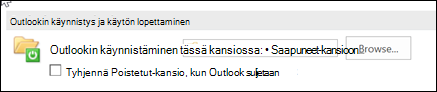
-
Jos haluat ilmoituksen, ennen kuin Poistetut-kansio tyhjennetään automaattisesti, vieritä Lisäasetukset-näytössä Muut-osaan ja valitse Pyydä vahvistusta ennen kohteiden poistamista pysyvästi -valintaruutu.
Katso myös
Kun poistat viestejä Outlookissa, viestit siirretään Roskakori-kansioon. Tässä kansiossa olevat viestit vievät edelleen tilaa tietokoneen kovalevyltä, ja jos tilin asetuksiin on määritetty, että viestien kopiot säilytetään postipalvelimessa, ne vievät tilaa myös tilin postilaatikosta. Jos haluat vapauttaa levytilaa ja postilaatikkotilaa, tyhjennä Roskakori-kansio .
Jos sinulla on useita sähköpostitilejä, jokaiselle tilille on roskakorikansio .
-
Pidä CONTROL-näppäintä painettuna ja valitse sitten kansioluetteloRoskakori-kansio .
-
Valitse Tyhjennä kansio.
Huomautukset:
-
Jotkin sähköpostitilit, kuten Windows Live Hotmail tilit, tyhjentävät roskakorikansion automaattisesti ennalta määritettyinä aikoina.
-
Joidenkin sähköpostitilien avulla voit määrittää Outlookissa aikataulun roskakorikansion tyhjentämiseksi säännöllisesti.
-
IMAP-tileissä käytössäsi on erilaisia poistettujen kohteiden tallennus- ja näyttövaihtoehtoja. Voit määrittää haluamasi asetukset valitsemalla Työkalut-valikosta Tilit ja valitsemalla IMAP-tilin tililuettelosta. Valitse Lisäasetukset, valitse Kansiot-välilehti ja valitse Roskakori-kohdan vierestä haluamasi asetukset.
-
Katso myös
Viestin siirtäminen tai kopioiminen kansiosta toiseen










